Smartphones zijn tegenwoordig een essentieel onderdeel van het leven van veel mensen. Van contact houden voor werk en entertainment tot de enige camera die de meeste mensen bij zich hebben, deze apparaten zijn een integraal onderdeel van het dagelijks leven. Hoewel het geweldig is dat smartphones ons kunnen helpen, betekent het ook dat we ervoor moeten zorgen dat ze veilig worden bewaard. Google heeft gezichtsscans toegevoegd om uw telefoon te ontgrendelen, maar u wilt deze misschien niet gebruiken. We hebben dus de stappen om Face Unlock op de Pixel 7 of Pixel 7 Pro uit te schakelen.
Face Unlock uitschakelen op de Pixel 7 en 7 Pro
Het is geweldig dat Google heeft besloten om de Face Unlock-functie terug te brengen naar zijn telefoons. De laatste keer dat we het zagen was op de Pixel 4-serie met behulp van de Soli-radarsensor. Echter met de Pixel 7 En Pixel 7 Pro, er zijn geen fancy radarsensoren in het apparaat verpakt. In plaats daarvan vertrouwt het op de softwaretrucs van Google om de camera aan de voorzijde te gebruiken om je gezicht te scannen.
Hoewel het leuk is om dit als optie te hebben om je telefoon te ontgrendelen, is het lang niet zo veilig als je vingerafdruk. Het beveiligingsniveau is zelfs zo laag dat het niet kan worden gebruikt voor veilige apps zoals bankieren of aankopen doen. Het is meer een gemaksfactor om naar je telefoon te kijken en hem te laten ontgrendelen. Maar als u liever hebt dat uw telefoon niet zo gemakkelijk wordt ontgrendeld, wilt u misschien de functie uitschakelen - en we hebben hier de stappen voor u.
1. Sveeg vanaf de bovenkant van uw scherm twee keer of één keer met twee vingers en tik op het pictogram ⚙ om toegang te krijgen tot de instellingen van je telefoon.
2. Scroll naar beneden en selecteer Beveiliging.
3. Tik op Ontgrendelen met gezicht en vingerafdruk.

4. Selecteer Gezicht ontgrendelen.
5. Voer uw beveiligingspincode of -patroon.
6. Tik op Gezichtsmodel verwijderen.
7. Kiezen Verwijderen.
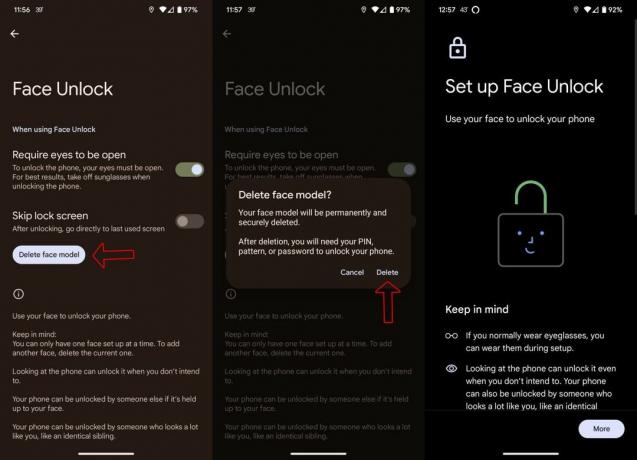
Als deze stappen zijn voltooid, gebruikt uw telefoon niet langer uw gezicht om uw telefoon te ontgrendelen. Als u de functie opnieuw wilt inschakelen, volgt u de bovenstaande stappen, behalve op Stap 6, je wordt begroet met het installatieproces.
Nogmaals, het is leuk dat Google de optie heeft teruggebracht om je gezicht te gebruiken om je Pixel 7 en 7 Pro te ontgrendelen. Maar gezien het lage beveiligingsniveau, wilt u dit misschien niet, afhankelijk van hoeveel gevoelige informatie u op uw telefoon heeft. Google gaat zelfs zo ver om in zijn instellingen op te sommen hoe de functie kan worden benut. Dus ook al zijn dit twee van de beste Android-smartphones je kunt kopen, het betekent niet dat ze perfect zijn.

Google Pixel 7
Google heeft het ontwerp van de smartphones van vorig jaar verder verfijnd. Tijdens het afstemmen van het ontwerp en het toevoegen van een hele reeks nieuwe en handige functies, hebben Pixel 7-bezitters nu de optie Face Unlock om toegang te krijgen tot hun apparaat.

Google Pixel 7 Pro
De verbeteringen van Google op de camera-afdeling, samen met de indrukwekkende nieuwe softwarefuncties, maken de Pixel 7 Pro een must-have voor shutterbugs. Om nog maar te zwijgen van het feit dat het een van de handigste smartphones ter wereld is.
